GitHub 上視訊檔案壓縮的逐步指南
如果您計劃在 GitHub 上分享視頻,了解如何有效地壓縮視頻以滿足大小限制並優化上傳速度至關重要。本指南將引導您了解 GitHub 影片檔案壓縮所需的所有知識,包括最佳工具和方法,以確保您的影片在不影響品質的情況下準備好上傳。本逐步指南將幫助您快速且有效率地完成工作。
GitHub 上傳影片指南
GitHub Docs 很少使用視頻,即使使用,也只是作為書面內容的補充材料。影片不應取代文字說明,因為文字說明更新起來可能比較困難,而且並非所有使用者都能使用。在 GitHub Docs 中添加影片時,請遵循以下關鍵準則(更多詳細信息,請參閱 GitHub 官方網站上的相關規定):
何時使用視頻
• 使用影片簡報難以透過文字或影像傳達的動作、UI 導航或複雜操作。
• 影片可以簡潔的方式介紹功能或產品,補充冗長的描述。
• 它們應該增強而不是取代書面內容,並為讀者提供額外的價值。
何時不使用視頻
• 避免使用影片來展示經常變化的功能,因為它們很快就會過時。
• 請勿新增與書面內容相矛盾或不符合 GitHub 風格指南的影片。
• 影片不應僅展示任務而不解釋其目的或價值。
高品質影片的最佳實踐
• 在開始時清楚介紹影片的目的和學習目標。
• 直觀地示範步驟,同時提供簡潔的解釋。
• 確保專業品質的敘述(如果適用)、清晰的視覺效果和可訪問性合規性。
• 影片應引人入勝、具有指導意義,並且來自 GitHub 或 Microsoft 等值得信賴的提供者。
影片類型和長度
• 產品概述: 簡短(1分鐘以內)介紹產品的主要功能。可在落地頁上找到。
• 特色影片: 補充概念或程序指南的簡短(5 分鐘以內)剪輯。
• 教學: 為初學者提供逐步指導,單一影片不超過 5 分鐘,系列影片不超過 15 分鐘。
無障礙要求
• 要包含在 GitHub Docs 中,影片必須:
• 提供隱藏式字幕和校對過的文字記錄。
• 避免閃爍或頻閃效果。
• 確保字體清晰易讀且覆蓋層對比充足。
• 在螢幕上顯示足夠長的文字以便於閱讀。
• 不自動播放。
透過遵循這些準則,視訊可以有效增強 GitHub Docs,同時保持清晰度、可存取性和長期可用性。
輕鬆壓縮 GitHub 視頻
在壓縮 GitHub 影片時,易用性和效率至關重要。 4Easysoft全能視訊轉換器 這款出色的工具非常適合這項任務,它允許用戶快速壓縮影片檔案大小,同時保持高品質。無論您是在準備產品概述、功能視頻,還是 GitHub 文件教程,這款多功能視頻壓縮器都能讓整個過程變得順暢無阻。

無論您要製作用於落地頁、指南還是教學內容的視頻,4Easysoft Total Video Converter 都能確保您的視頻以最小的努力滿足 GitHub 的視頻大小和品質要求。對於希望確保影片可以上傳,又不想犧牲品質或花費過多時間進行壓縮的創作者來說,它是理想的工具。

確保您的影片格式符合 GitHub 的要求。
編輯之前壓縮影片以增強觀看體驗。
支援多種視訊輸出格式,以便您備份。
使用硬體加速提供快速且有效率的壓縮。
步驟1啟動 4Easysoft Total Video Converter,點選「工具箱」按鈕。然後點選「視訊壓縮器」按鈕。

第2步點擊“新增”按鈕匯入您的影片文件, 減小影片檔案大小 對於 GitHub。

步驟3在壓縮視訊檔案之前,請先調整參數以滿足您的需求。然後點擊“壓縮”按鈕。

如何使用 Handbrake 壓縮 GitHub 視頻
HandBrake 是一款功能強大的開源視訊轉碼器,可用於壓縮 GitHub 的影片。儘管你可能會發現 使用 HandBrake 壓縮視訊文件 實際操作起來可能沒那麼簡單,尤其是在需要調整某些特定參數的時候。以下是使用 HandBrake 縮減影片檔案大小並保持畫質的分步指南,讓你的影片完美地上傳到 GitHub:
步驟1啟動 HandBrake 並點擊“檔案”按鈕匯入影片進行壓縮。
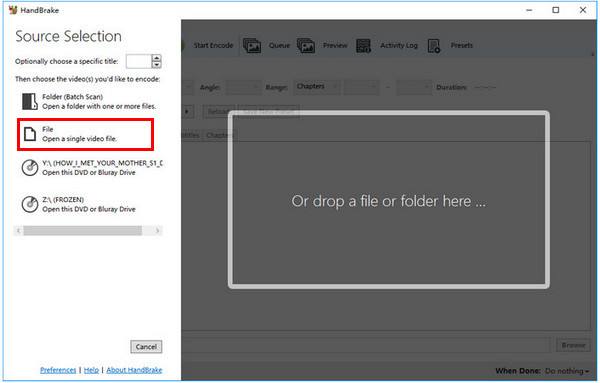
第2步在「輸出設定」標籤下,按一下「容器」按鈕和「Web 最佳化」按鈕以減少視訊檔案大小。

步驟3最後,點選「Video Codec」按鈕,選擇符合GitHub要求的參數,點選「Start」按鈕。

為 GitHub 壓縮影片的線上方法
如果你更喜歡 免費線上影片壓縮工具 無需下載軟體,CloudConvert 是絕佳的選擇。這項基於雲端的服務允許你直接從瀏覽器壓縮視頻,使其成為 GitHub 視頻上傳的理想解決方案。
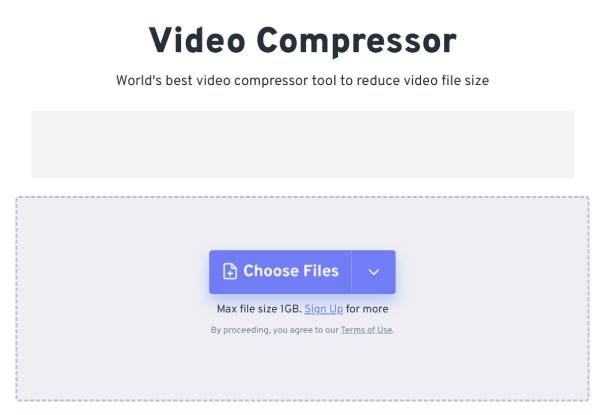
然而,作為一款基礎的線上免費視訊壓縮器,FreeConvert 仍然存在許多限制。對許多用戶來說,最麻煩的一點就是只能上傳最大 1GB 的影片檔。
結論
總而言之,壓縮 GitHub 的影片對於確保上傳流暢和最佳用戶體驗至關重要。按照正確的步驟並選擇合適的工具,您可以輕鬆壓縮影片以滿足 GitHub 的要求,並增強您的文件或專案。其中,選擇 4Easysoft全能視訊轉換器 最適合您的需求。立即下載並開始高效壓縮您的影片!


